Conexão Amazon Redshift¶
Introdução¶
Uma conexão do Amazon Redshift, criada usando o conector Amazon Redshift, estabelece acesso ao Amazon Redshift. Depois que uma conexão for configurada, você poderá criar instâncias de atividades do Amazon Redshift associadas a essa conexão para serem usadas como fontes (para fornecer dados em uma operação) ou como destinos (para consumir dados em uma operação).
Nota
Este conector oferece suporte à política da organização Ativar reautenticação em caso de alteração. Se ativado, uma alteração no Nome de usuário mestre nesta conexão exigirá que os usuários digitem novamente a Senha mestre para a conexão.
Criar Ou Editar uma Conexão do Amazon Redshift¶
Uma nova conexão do Amazon Redshift é criada usando o conector do Amazon Redshift em um destes locais:
- A aba Conexões da paleta de componentes de design (consulte Paleta de Componentes de Design).
- A página Conexões globais (consulte Criar uma conexão global em Conexões Globais).
Uma conexão existente do Amazon Redshift pode ser editada nestes locais:
- A aba Conexões da paleta de componentes de design (consulte Paleta de Componentes de Design).
- A aba Componentes do painel do projeto (consulte Menu Ações do componente em Guia Componentes do painel do projeto).
- A página Conexões globais (consulte Editar uma conexão global em Conexões Globais).
Configurar uma Conexão do Amazon Redshift¶
Cada elemento da interface do usuário da tela de configuração de conexão do Amazon Redshift é descrito abaixo.
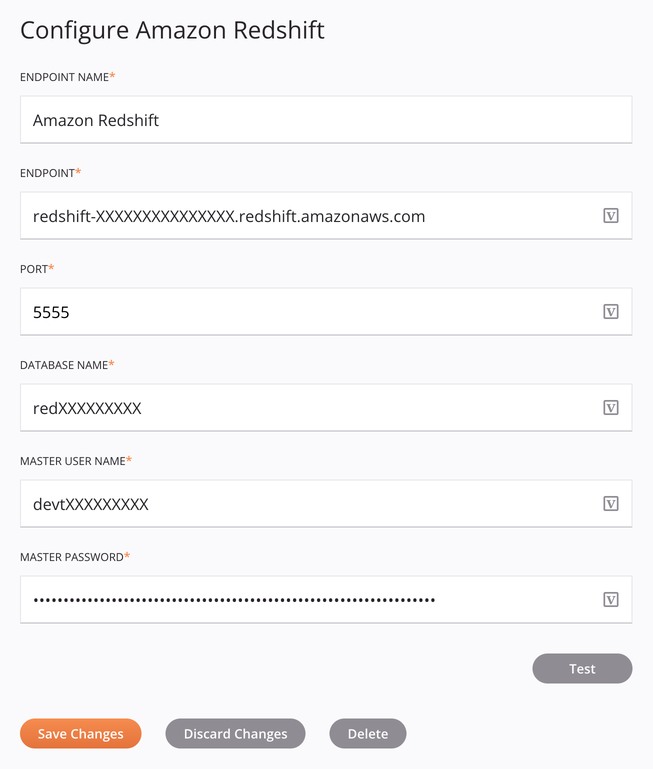
Dica
Campos com ícone de variável ![]() suporte usando variáveis globais, variáveis do projeto e variáveis Jitterbit. Comece digitando um colchete aberto
suporte usando variáveis globais, variáveis do projeto e variáveis Jitterbit. Comece digitando um colchete aberto [ no campo ou clicando no ícone da variável para exibir uma lista das variáveis existentes para escolher.
-
Nome da conexão: Insira um nome a ser usado para identificar a conexão. O nome deve ser exclusivo para cada conexão do Amazon Redshift e não deve conter barras (
/) ou dois pontos (:). Esse nome também é usado para identificar o endpoint do Amazon Redshift, que se refere tanto a uma conexão específica quanto a suas atividades. -
Endpoint: Insira o endpoint do cluster do Amazon Redshift.
-
Porta: Insira o número da porta que foi especificado quando o cluster foi criado. Se você tiver um firewall, certifique-se de que esta porta esteja aberta para uso.
-
Nome do banco de dados: Insira o banco de dados que foi criado para o cluster.
-
Nome de usuário mestre: Digite o nome de usuário mestre.
-
Senha mestra: Digite a senha mestra.
-
Teste: Clique para verificar a conexão usando a configuração fornecida. Quando a conexão é testada, a versão mais recente do conector é baixada pelos agentes no grupo de agentes associado ao ambiente atual. Este conector suporta a suspensão do download da versão mais recente do conector usando a Desativar atualização automática do conector política da organização.
-
Salvar alterações: Clique para salvar e fechar a configuração da conexão.
-
Descartar alterações: Após fazer alterações em uma configuração nova ou existente, clique para fechar a configuração sem salvar. Uma mensagem solicita que você confirme que deseja descartar as alterações.
-
Excluir: Após abrir uma configuração de conexão existente, clique para excluir permanentemente a conexão do projeto e fechar a configuração (consulte Dependências, exclusão e remoção de componentes). Uma mensagem solicita que você confirme que deseja excluir a conexão.
Próximos Passos¶
Após a criação de uma conexão do Amazon Redshift, você coloca um tipo de atividade na quadro de design para criar instâncias de atividade a serem usadas como fontes (para fornecer dados em uma operação) ou como destinos (para consumir dados em uma operação).
As ações de menu para uma conexão e seus tipos de atividade podem ser acessados no painel do projeto e na paleta de componentes de design. Para obter detalhes, consulte Menus de ações em Noções básicas do conector.
Estes tipos de atividades estão disponíveis:
-
Inserir volume: Insere vários registros em uma tabela no Amazon Redshift e deve ser usado como destino em uma operação. Esta atividade oferece a opção de definir o número de registros por lote e a opção de interromper o processamento dos registros restantes se for encontrado um erro.
-
Consulta: Recupera registros de uma tabela no Amazon Redshift e deve ser usado como origem em uma operação.
-
Inserir: Atualiza um objeto existente ou cria um novo objeto no Amazon Redshift e deve ser usado como destino em uma operação.
-
Invocar procedimento armazenado: Chama um procedimento armazenado de dentro de um esquema no Amazon Redshift e deve ser usado como destino em uma operação.
-
Inserir registro: Insere um registro em uma tabela no Amazon Redshift e deve ser usado como destino em uma operação.
-
Atualizar registro: Atualiza um registro em uma tabela no Amazon Redshift e deve ser usado como destino em uma operação.
-
Cópia de: Insere registros em uma tabela no Amazon Redshift e deve ser usado como destino para consumir dados em uma operação.
-
Atualização em massa: Atualiza vários registros em uma tabela no Amazon Redshift e deve ser usado como destino em uma operação. Esta atividade oferece a opção de definir o número de registros por lote e a opção de interromper o processamento dos registros restantes se for encontrado um erro.
-
Apagar registro: Exclui um registro do Amazon Redshift e deve ser usado como destino em uma operação.